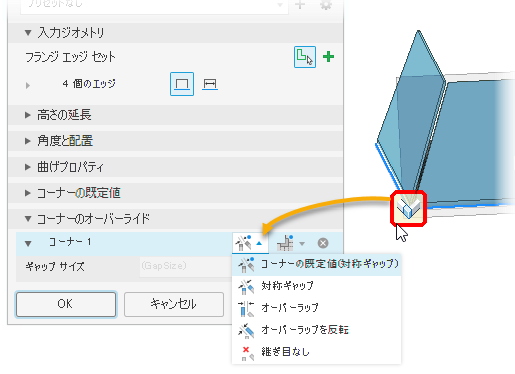シート メタルのフランジの概要
フランジ フィーチャは、直線エッジに沿って既存の面に接続された面と曲げで構成されます。
フランジ フィーチャを追加するには、1 つまたは複数のエッジを選択し、追加した材料のサイズと位置を指定します。
フランジ フィーチャとコンター フランジ フィーチャの作成中にコーナーが生成されると、モデルがフラット形状の場合に既定のコーナー レリーフの形状が表示されます。既定のシート メタル スタイルの設定は、[展開オプション]タブ、および[曲げ]タブまたは[コーナー]タブを使用して上書きすることができます。マルチエッジ フランジのエッジを選択した状態で、曲げと一緒に編集記号が表示されます。ここでは、作成されたフランジによってコーナーが共有されています。場合によっては、マルチエッジ フランジを作成するとき、自動マイタ オプションによって、干渉する材料が各フランジの端に沿ってトリムされることがあります。
すべてのコーナーで記号による編集ができるわけではありません。たとえば次の図のように、フランジが上端にあり、追加されたフランジの外側半径が選択した 2 つのエッジの間にある曲げの外側半径の反対側にある場合、編集記号は表示されません。
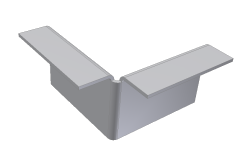
しかし、次の図のようにフランジを反対方向に作成した場合は、3 つの曲げが収束しており、フランジの外側半径は選択したエッジの間にある曲げの外側半径と同じ側にあります。この条件では、作成中やその後の編集中に編集記号が表示されます。
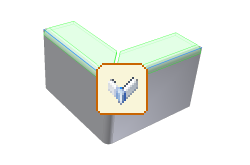
フランジと複数のエッジ
コーナーを共有するフランジには、完全または部分的なマイタが自動的に表示されます。
選択したエッジが同一平面上にあって平行ではない場合は、フランジのマイタが作成されます。
フランジの範囲が十分に小さい(値はマイタ ギャップによって異なる)場合は、完全なコーナーが作成されます。
フランジが交差する場合は、部分的なマイタが作成されます。
エッジが共通の曲げに集まり、3 つの曲げがすべて内側に面している場合は、3 コーナーの曲げが作成されます。
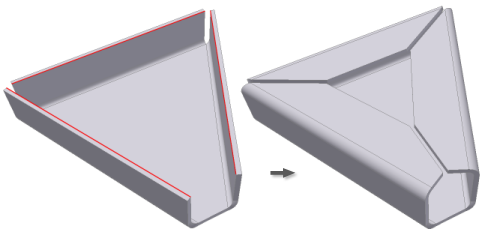
同一平面上にないフランジにも自動マイタが適用されます。
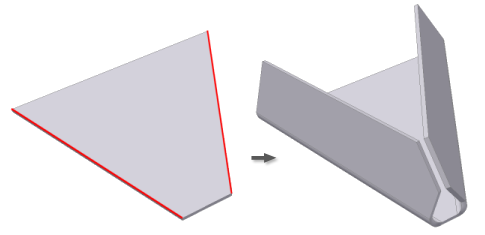
マイタ コーナー付きの隣接するフランジのプレビューが表示されない場合は、コーナーの既定値セクションの[フランジ]プロパティ パネルにある[自動マイタ]がオンになっていることを確認します。
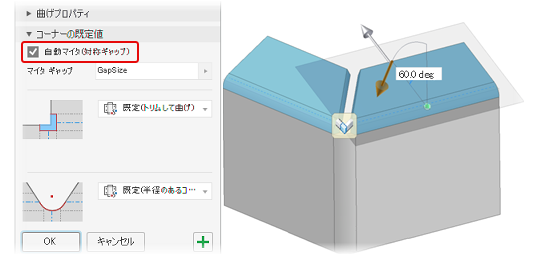
コーナー記号をクリックすると、プロパティ パネルに[コーナーのオーバーライド]グループが表示されます。コーナーの既定の使用設定を切り替えるには、[既定を使用]ボタンをクリックします。
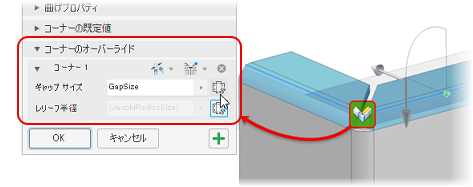
様々なオプションにアクセスするには、[ギャップ]または[コーナーの既定値]ボタンをクリックします。